كيفية إنشاء مخطط ديناميكي بين تاريخين (استنادًا إلى التواريخ) في Excel؟
على سبيل المثال، لديك جدول فواكه طويل كما هو موضح في لقطة الشاشة أدناه، وتحتاج إلى إنشاء مخطط لعرض مبلغ مبيعات الفواكه بناءً على نطاق تاريخ معين. وعندما تقوم بتغيير تاريخ البدء أو تاريخ الانتهاء، سيتم تحديث المخطط تلقائيًا. هل لديك فكرة عن كيفية القيام بذلك؟ ستقدم لك هذه المقالة حلين.
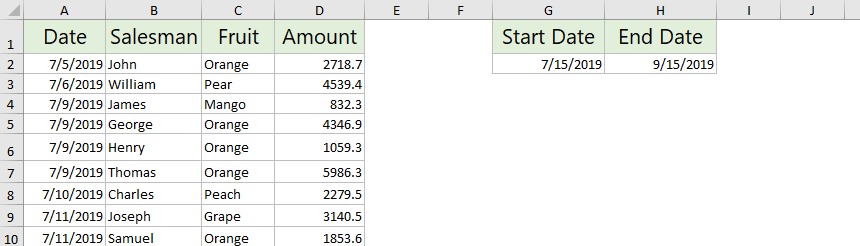
إنشاء مخطط ديناميكي بين تاريخين
سيرشدك هذا الأسلوب إلى إعادة إنشاء نطاق مصدر البيانات باستخدام الدالة SUMIFS، ثم إنشاء مخطط استنادًا إلى مصدر البيانات الجديد في Excel. وعند تغيير فترة التاريخ، سيتم تحديث مصدر البيانات الجديد تلقائيًا، وسيتم تحديث المخطط أيضًا.
1. في الجدول الأصلي، حدد عمود Fruit وانسخه، ثم الصق في نطاق فارغ.

2. مع استمرار تحديد العمود الذي تم لصقه، انقر على البيانات > إزالة التكرارات لإزالة جميع العناصر المكررة من الأعمدة التي تم لصقها.

3. بعد ذلك ستظهر نافذة إزالة التكرارات ثم نافذة تحذير من Microsoft Excel على التوالي. يرجى النقر على موافق > موافق للمتابعة.
4. حدد خلية فارغة على يمين أول عنصر في العمود الذي تم لصقه، واكتب الصيغة أدناه، ثم اسحب مقبض التعبئة التلقائية لأسفل إلى الخلايا حسب الحاجة.
=SUMIFS($D$2:$D$60,$C$2:$C$60,G7,$A$2:$A$60,">="&$G$2,$A$2:$A$60,"<="&$H$2)
ملاحظة: في الصيغة أعلاه،
- $D$2:$D$60 هو عمود Amount؛
- $C$2:$C$60 هو عمود Fruit؛
- G7 هو أحد الفواكه في العمود الذي تم لصقه بدون تكرارات؛
- $A$2:$A$60 هو عمود Date؛
- $G$2 هو تاريخ البدء؛
- $H$2 هو تاريخ الانتهاء.
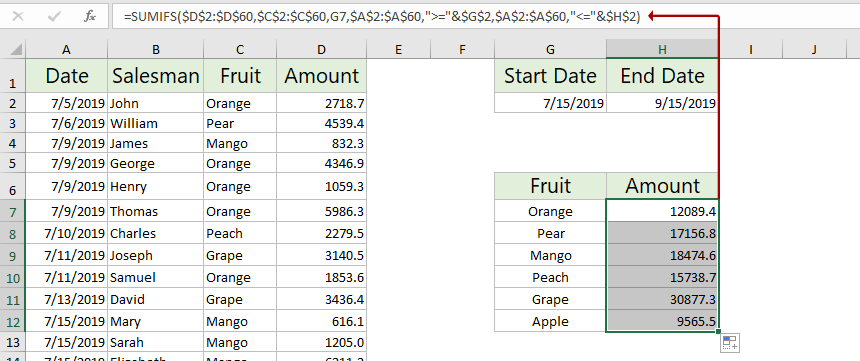
حتى الآن، قمت بإعادة إنشاء مصدر البيانات الجديد الذي يمكن تحديثه تلقائيًا بناءً على نطاق التاريخ المحدد.
5. حدد مصدر البيانات الجديد، ثم انقر على إدراج > إدراج عمود أو شريط > عمود مجمع.

الآن تم إنشاء المخطط الديناميكي بين تاريخين كما هو موضح في لقطة الشاشة أدناه.

عند تغيير تاريخ البدء أو تاريخ الانتهاء، سيتم تحديث مصدر البيانات الجديد والمخطط تلقائيًا. انظر لقطة الشاشة:

إنشاء مخطط ديناميكي بين تاريخين باستخدام PivotChart
يمكنك أيضًا إنشاء PivotChart يمكن تحديثه تلقائيًا بناءً على نطاق التاريخ المحدد في Excel.
1. حدد الجدول الأصلي، ثم انقر على إدراج > PivotChart > PivotChart.
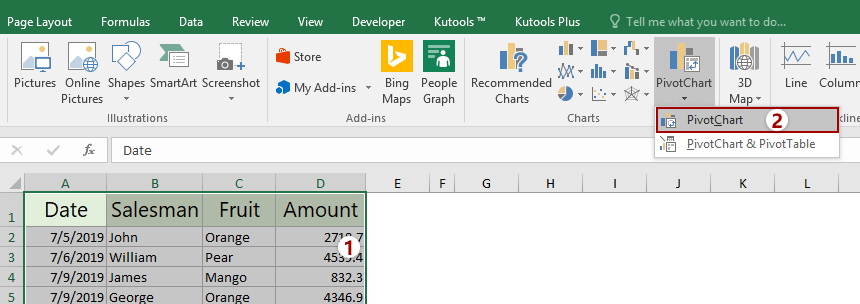
2. في مربع حوار إنشاء PivotChart، حدد نطاق الوجهة لوضع المخطط، ثم انقر على زر موافق.

3. في جزء حقول PivotChart، اسحب Date إلى قسم الفلاتر FILTERS ، واسحب Fruit إلى قسم المحور AXIS ، واسحب Amount إلى قسم القيم VALUES قسم.
الآن تم إنشاء PivotChart مع Date زر فلتر التاريخ في الزاوية العلوية اليسرى. انظر لقطة الشاشة:

قم بتغيير نطاق التاريخ حسب الحاجة باستخدام زر فلتر Date، وسيتم تحديث المخطط تلقائيًا.
مقالات ذات صلة:
أفضل أدوات الإنتاجية لمكتب العمل
عزز مهاراتك في Excel باستخدام Kutools لـ Excel، واختبر كفاءة غير مسبوقة. Kutools لـ Excel يوفر أكثر من300 ميزة متقدمة لزيادة الإنتاجية وتوفير وقت الحفظ. انقر هنا للحصول على الميزة الأكثر أهمية بالنسبة لك...
Office Tab يجلب واجهة التبويب إلى Office ويجعل عملك أسهل بكثير
- تفعيل تحرير وقراءة عبر التبويبات في Word، Excel، PowerPoint، Publisher، Access، Visio وProject.
- افتح وأنشئ عدة مستندات في تبويبات جديدة في نفس النافذة، بدلاً من نوافذ مستقلة.
- يزيد إنتاجيتك بنسبة50%، ويقلل مئات النقرات اليومية من الفأرة!
جميع إضافات Kutools. مثبت واحد
حزمة Kutools for Office تجمع بين إضافات Excel وWord وOutlook وPowerPoint إضافة إلى Office Tab Pro، وهي مثالية للفرق التي تعمل عبر تطبيقات Office.
- حزمة الكل في واحد — إضافات Excel وWord وOutlook وPowerPoint + Office Tab Pro
- مثبّت واحد، ترخيص واحد — إعداد في دقائق (جاهز لـ MSI)
- الأداء الأفضل معًا — إنتاجية مُبسطة عبر تطبيقات Office
- تجربة كاملة لمدة30 يومًا — بدون تسجيل، بدون بطاقة ائتمان
- قيمة رائعة — وفر مقارنة بشراء الإضافات بشكل منفرد